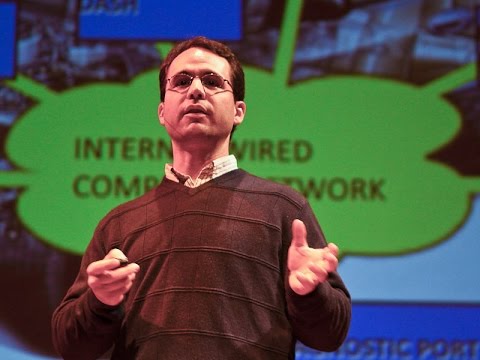A 25. port az e -mailek küldésére használt port. Biztonsági okokból a portok megnyithatók és zárhatók a számítógépen, így ha a 25 -ös port zárva van, akkor nem tud e -mailt küldeni. Ha nehezen tud e -mailt küldeni, és meg kell nyitnia a 25 -ös portot, kövesse az alábbi lépéseket.
Lépések
1/2 módszer: Windows XP

1. lépés: Kattintson a "Start" gombra, és válassza a "Vezérlőpult" lehetőséget
"Kattintson a" Windows tűzfal ", majd a" Kivételek "fülre.

2. lépés: Válassza a "Port hozzáadása" lehetőséget
"A" Név "jelű szövegmezőbe írja be az e -mail szerver nevét. Írja be a" 25 "számot a" Port "nevű szövegmezőbe.

3. lépés. Az „Alkalmaz” gombra, majd az „OK” gombra kattintva fejezze be a folyamatot
2/2 módszer: Windows Vista és Windows 7

1. lépés: Kattintson a "Start" gombra, és válassza a "Vezérlőpult" lehetőséget
"Kattintson a" Windows tűzfal ", majd a" Speciális beállítások "gombra.

2. lépés: Nézze meg a bal oldali sávban található lehetőségeket, és kattintson a jobb gombbal a "Bejövő szabályok" elemre
"A jobb oldali sáv" Műveletek "címsorában kattintson az" Új szabály "gombra.

3. lépés: Keresse meg a választógombot a "Port" opció mellett a "Szabály típusa" ablakban
"Kattintson a választógombra, és válassza a" Tovább "lehetőséget.

4. lépés Válassza ki a "TCP" és a "Speciális helyi portok" választógombokat
"Írja be a" 25 "számot a szövegmezőbe, majd kattintson a" Tovább "gombra.

5. lépés Válassza ki a hálózat által végrehajtandó műveletet, amikor egy program megpróbálja elérni a 25 -ös portot
Válassza az "Engedélyezze a kapcsolatot" lehetőséget bármely kapcsolat engedélyezéséhez, vagy válassza az "Engedélyezze a kapcsolatot, ha biztonságos" lehetőséget, ha csak hitelesített kapcsolatokat szeretne engedélyezni. Kattintson a "Tovább" gombra.

6. lépés Jelölje be a 25 -ös port eléréséhez használni kívánt kapcsolattípusok jelölőnégyzeteit
A "Domain", a "Private" és a "Public" alapértelmezés szerint be van jelölve. Ha akarja, törölje a jelölőnégyzetek jelölését, majd kattintson a "Tovább" gombra.

7. lépés. Írjon be egy nevet a szabálynak, például "Nyissa meg a 25 -ös portot" a "Név" szövegmezőbe
"Így megtalálhatja a szabályt a" Bejövő szabályok "lista szabálylistájában, ha később szeretné szerkeszteni. Kattintson a" Befejezés "gombra.
Videó - A szolgáltatás használatával bizonyos információk megoszthatók a YouTube -lal

Tippek
- Sok internetszolgáltató blokkolja a 25 -ös portot, és az útvonalak egy másik porton keresztül küldtek e -maileket a biztonság érdekében. Sok spam e -mailt küld ki tömeges mennyiségben a 25 -ös porton keresztül programok és robotok segítségével. Az internetszolgáltatók ezt leküzdik azzal, hogy letiltják a 25 -ös portot minden felhasználójuk számára. Amikor internetszolgáltatót vásárol, meg kell kérdeznie, hogy a szolgáltató blokkolja -e a 25 -ös portot. A legtöbb nagy internetszolgáltató blokkolja a 25 -ös portot, ezért lehet, hogy jobb, ha egy kisebb helyi vállalatot keres, amelytől internetes szolgáltatást szerezhet.
- Annak ellenőrzéséhez, hogy a 25. port nyitva vagy zárva van, kattintson a "Start" gombra, és írja be az "ipconfig" parancsot. Írja be a "telnet mail.domain.com 25" parancsot, és az internetszolgáltató domainnevét helyettesítse a "domain" kifejezéssel, majd nyomja meg az Enter billentyűt. Ha a 25 -ös port le van zárva, akkor csatlakozási hiba jelenik meg.